HP Color LaserJet 4550 Printer series Manuel utilisateur
Vous trouverez ci-dessous de brèves informations pour Color LaserJet 4550 4550, Color LaserJet 4550 4550n, Color LaserJet 4550 4550dn et Color LaserJet 4550 4550hdn. Ce guide de démarrage rapide vous aidera à installer et configurer votre nouvelle imprimante couleur. Il fournit des instructions simples pour chaque tâche, notamment la préparation de l'emplacement de l'imprimante, le déballage, le branchement de l'alimentation, le chargement du papier et l'installation des cartouches.
PDF
Télécharger
Document
hp color LaserJet 4550 4550n • 4550dn • 4550hdn Imprimé sur papier recyclé allons-y copyright © 2000 Hewlett-Packard Company imprimé en allemagne guide de mise en marche www.hp.com/support/lj4550 français *C7085-90923* *C7085-90923* C7085-90923 6.5" x 9" BACK COVER 6.5" x 9" FRONT COVER Imprimante HP Color LaserJet 4550, 4550N, 4550DN, 4550HDN Guide de mise en marche _____ © Copyright Hewlett-Packard Company, 2000 Tous droits réservés. Il est interdit de reproduire, adapter ou traduire ce manuel sans autorisation expresse par écrit, sauf dans les cas permis par les lois régissant les droits d’auteur. Numéro de publication C7085-90923 Première édition, novembre 2000 Garantie Marques commerciales Les renseignements contenus dans ce document sont sujets à changement sans préavis. Adobe®, Acrobat® et PostScript® sont des marques commerciales d’Adobe Systems Incorporated. Hewlett-Packard ne fait de garantie d’aucune sorte à propos de ces renseignements. HEWLETT-PACKARD DÉNIE SPÉCIFIQUEMENT LA GARANTIE IMPLICITE DE COMMERCIABILITÉ ET D’ADAPTATION À UN USAGE PARTICULIER. Hewlett-Packard ne saura être tenu responsable de tout dommage direct, indirect, consécutif ou autre, présumé être lié à la divulgation ou l’utilisation de ces renseignements. Hewlett-Packard Company 11311 Chinden Boulevard Boise, Idaho 83714 Etats-Unis MS-DOS® est une marque déposée américaine de Microsoft Corporation. UNIX® est une marque déposée d’Open Group. Windows®, MS Windows® et Windows NT® sont des marques déposées américaines de Microsoft Corporation. Introduction Félicitations pour votre achat d’une imprimante HP Color LaserJet 4550. Configurations Cette imprimante est disponible en quatre configurations, décrites ci-dessous. Vous pouvez également vous procurer un meuble d’imprimante en option. HP Color LaserJet 4550 L’imprimante HP Color LaserJet 4550 est le modèle de base. Elle est équipée en standard de 64 Mo de RAM. HP Color LaserJet 4550N L’imprimante HP Color LaserJet 4550N est équipée en standard de 64 Mo de RAM et d’une Carte réseau EIO de server d’impression HP JetDirect 610N permettant la connexion à un réseau. HP Color LaserJet 4550DN L’imprimante HP Color LaserJet 4550DN est équipée en standard de 128 Mo de RAM, d’une Carte réseau EIO de server d’impression HP JetDirect 610N, d’un accessoire d’impression recto verso et d’un bac de 500 feuilles de papier. HP Color LaserJet 4550HDN L’imprimante HP Color LaserJet 4550HDN est équipée en standard de 128 Mo de RAM, d’une Carte réseau EIO de server d’impression HP JetDirect 610N, d’un accessoire d’impression recto verso, d’un bac de 500 feuilles de papier et d’un disque dur. Meuble d’imprimante Un meuble peut être acheté pour les imprimantes de la série HP Color LaserJet 4550 (numéro de réf. C4235A). WWW FR Pour commander des accessoires d’imprimante, visitez le site Web de HP à : http://www.hp.com/go/supplies (États-Unis) ou http://www.hp.com/ghp/buyonline.html (hors des États-Unis). Introduction – 3 Liste de contrôle pour l’installation Ce guide est conçu pour vous aider à installer et configurer votre nouvelle imprimante couleurs. Il offre des instructions faciles à suivre pour chacune des tâches listées ci-dessous. ❏ ❏ ❏ ❏ ❏ ❏ ❏ ❏ ❏ ❏ ❏ ❏ ❏ ❏ ❏ ❏ ❏ ❏ ❏ ❏ Tâche 1 Préparation de l’emplacement de l’imprimante* . . . . . 9 Tâche 2 Déballage de l’imprimante* . . . . . . . . . . . . . . . . . . . . 11 Tâche 3 Branchement du cordon d’alimentation* . . . . . . . . . . 18 Tâche 4 Chargement des supports dans les bacs*. . . . . . . . . 20 Tâche 5 Configuration du panneau de commande de l’imprimante (optionnel)*. . . . . . . . . . . . . . . . . . . . . . . . . . . . . . 27 Tâche 6 Installation des cartouches de toner* . . . . . . . . . . . . 31 Tâche 7 Installation du tambour d’imagerie* . . . . . . . . . . . . . . 34 Tâche 8 Configuration de PowerSave et test du fonctionnement de l’imprimante* . . . . . . . . . . . . . . . . . . . . . 35 Tâche 9 Connexion de l’imprimante au réseau (optionnelle)* . 37 Tâche 10 Verrouillage du panneau de commande de l’imprimante (optionnel)* . . . . . . . . . . . . . . . . . . . . . . . . . . . 38 Tâche 11 Connexion d’un câble parallèle (optionnelle)* . . . . . 40 Tâche 12 Impression avec l’accessoire HP Fast InfraRed Receiver (optionnel)* . . . . . . . . . . . . . . . . . . . . . . . . . . . . . . . . 43 Tâche 13 Installation du logiciel* . . . . . . . . . . . . . . . . . . . . . . . 44 Tâche 14 Installation du logiciel pour les utilisateurs individuels de PC (ordinateurs compatibles IBM)* . . . . . . . . . . 45 Tâche 15 Installation du logiciel pour les administrateurs de réseau* . . . . . . . . . . . . . . . . . . . . . . . . . . . . . . . . . . . . . . . . 47 Tâche 16 Installation du logiciel pour les utilisateurs Macintosh . . . . . . . . . . . . . . . . . . . . . . . . . . . . . . . . . . . . . . . . .50 Tâche 17 Configuration de l’imprimante sur le réseau*. . . . . . 52 Tâche 18 Distribution du logiciel aux clients réseau (optionnelle)* . . . . . . . . . . . . . . . . . . . . . . . . . . . . . . . . . . . . . . 53 Tâche 19 Installation du logiciel pour les clients réseau (optionnelle)* . . . . . . . . . . . . . . . . . . . . . . . . . . . . . . . . . . . . . . 54 Tâche 20 Connexion à l’imprimante* . . . . . . . . . . . . . . . . . . . . 56 *Il n’est pas nécessaire d’effectuer ces tâches si vous n’utilisez pas ces fonctionnalités. 4 – Liste de contrôle pour l’installation FR Pour tout renseignement sur la résolution des problèmes ou l’obtention de logiciels supplémentaires, reportez-vous aux pages suivantes : Liste de dépannage . . . . . . . . . . . . . . . . . . . . . . . . . . . . . . . . . 57 Communication avec un serveur d’impression HP JetDirect optionnel. . . . . . . . . . . . . . . . . . . . . . . . . . . . . . . . . . . . . . . . . . .59 Informations sur l’assistance . . . . . . . . . . . . . . . . . . . . . . . . . . 61 FR Liste de contrôle pour l’installation – 5 Pour tout supplément d’informations. . . Plusieurs documents de référence sont disponibles pour cette imprimante. Pour obtenir des exemplaires des guides ci-dessous, contactez le service des commandes de pièces HP au 800-227-8164 (États-Unis) ou adressez-vous à votre revendeur agréé HP. WWW Des renseignements supplémentaires et certains manuels sont disponibles à www.hp.com/support/lj4550. Installation de l’imprimante Guide de mise en marche Instructions pas-à-pas pour installer et configurer l’imprimante. Utilisation de l’imprimante Guide de l’utilisateur en ligne Renseignements détaillés sur l’utilisation et le dépannage de l’imprimante. À consulter sur le CD-ROM accompagnant l’imprimante. Pour obtenir un exemplaire sur papier, imprimez-le sur votre imprimante. 6 – Pour tout supplément d’informations. . . FR Aide en ligne Renseignements sur les options de l’imprimante disponibles depuis les pilotes d’imprimantes. Pour afficher un fichier d’aide, accédez à l’aide en ligne via le pilote d’imprimante. HP JetDirect Print Server Administrator’s Guide* (Serveur d’impression HP JetDirect Guide de l’administrateur) Instructions pas-à-pas pour configurer le serveur d’impression HP JetDirect. *Accompagne les imprimantes équipées d’un serveur d’impression HP JetDirect (carte réseau). WWW FR Vous pouvez dorénavant vous inscrire en tant qu’utilisateur d’une imprimante HP Color LaserJet au site d’enregistrement HP sur le Web à : http://www.hp.com/go/ColorLaserPrinter_register. Pour tout supplément d’informations. . . – 7 Où trouver le guide de l’utilisateur ? Le guide de l’utilisateur de cette imprimante est fourni dans un format en ligne afin de pouvoir être affiché sur un écran d’ordinateur à l’aide du lecteur Adobe® Acrobat® Reader. Le guide et le lecteur Adobe Acrobat se trouvent tous deux sur le CD-ROM. Remarque Le CD-ROM contient uniquement la version anglaise d’Adobe Acrobat Reader. Vous pouvez obtenir les versions plus récentes ou en langues étrangères à http://www.adobe.com. Vue à l’écran du guide de l’utilisateur en ligne via le lecteur Acrobat Reader Pour obtenir l’’aide sur l’utilisation du guide de l’utilisateur, cliquez sur un lien de la colonne signet ( [1] ). Pour les liens à d’autres renseignements, reportez-vous à la page 2 du guide. WWW Pour de plus amples renseignements sur l’achat des divers types de supports à utiliser avec cette imprimante, allez à : http://www.hp.com/go/ljsupplies (États-Unis) ou http://www.hp.com/ghp/buyonline.html (hors des États-Unis). 8 – Où trouver le guide de l’utilisateur ? FR Tâche 1 Préparation de l’emplacement de l’imprimante Emplacement de l’imprimante FR 1 Vue du haut de l’imprimante 2 Vue latérale de l’imprimante Tâche 1 – 9 Spécifications sur l’emplacement Le type d’emplacement suivant est nécessaire pour l’installation de l’imprimante : Remarque ATTENTION 10 – Tâche 1 ● une surface solide et plane (ne pas incliner l’imprimante de plus de 2 degrés) assez grande pour que les quatre coins de l’imprimante reposent dessus. ● un espace libre autour de l’imprimante, comme illustré page 9. L’imprimante illustrée page 9 est équipée du bac d’alimentation optionnel de 500 feuilles et de l’accessoire d’impression recto verso. Préparez l’emplacement choisi pour l’imprimante HP Color LaserJet série 4550 en fonction des accessoires qui seront installés. ● une pièce bien aérée qui n’est soumise à aucun changement brusque de température ou d’humidité. ● une température ambiante comprise entre 15 et 28 °C. ● une humidité relative comprise entre 10 % et 70 %. ● pas d’exposition à des produits chimiques ou à la lumière solaire directe. ● une tension et une fréquence du secteur ne variant pas plus de ±10 % par rapport à la valeur indiquée sur la plaque signalétique de l’imprimante (au dos de l’imprimante). L’emplacement préparé doit être une surface plane (formant un angle inférieur à 2 degrés) pouvant supporter 77 kg ; les quatre coins de l’imprimante, de l’accessoire d’impression recto verso ou du bac à papier de 500 feuilles doivent y reposer. FR Tâche 2 Déballage de l’imprimante 1 4 7 8 5 2 K 9 M C 3 Y 10 6 Contenu du carton Le carton de l’imprimante doit contenir les éléments suivants : 1 Imprimante • Serveur d’impression HP JetDirect (imprimantes 4550N, 4550DN et 4550HDN uniquement) • Disque dur (4550HDN uniquement) FR 2 Accessoire d’impression recto verso optionnel (4550DN et 4550HDN uniquement) 3 Bac 3 optionnel (bac d’alimentation de 500 feuilles pour les modèles 4550DN et 4550HDN uniquement) 4 Guide de mise en marche 5 Quatre cartouches de toner : cyan (C), magenta (M), jaune (Y) et noire (K) 6 CD-ROM du logiciel : inclut les pilotes d’imprimante et logiciels, le guide de l’utilisateur en ligne et le manuel HP JetDirect Print Server Administrator’s Guide (Serveur d’impression HP JetDirectGuide de l’administrateur) Tâche 2 – 11 7 Cordon d’alimentation 8 Cache du panneau de commande (pour les utilisateurs travaillant dans une langue autre que l’anglais) 9 Tambour d’imagerie 10 Câble parallèle (modèle de base uniquement) 12 – Tâche 2 FR Montage des composants de l’imprimante Les pages suivantes fournissent des instructions détaillées concernant l’installation de l’imprimante et des accessoires optionnels. ● « Installation du bac d’alimentation optionnel de 500 feuilles » à la page 14 ● « Installation de l’accessoire d’impression recto verso optionnel » à la page 15 ● « Installation de l’imprimante » à la page 16 AVERTISSEMENT! Cette imprimante pèse environ 57 kg. Si le bac 3 et l’accessoire d’impression en duplex sont installés, elle pèse 77 kg. Prenez toutes les précautions nécessaires pour la déplacer. Si possible, adressezvous à des manutentionnaires professionnels. ATTENTION L’emplacement préparé doit être une surface plane (formant un angle inférieur à 2 degrés) pouvant supporter 77 kg ; les quatre coins de l’imprimante, de l’accessoire d’impression recto verso ou du bac à papier de 500 feuilles doivent y reposer. Remarque Conservez tous les matériaux d’emballage au cas où vous devriez ultérieurement remballer et renvoyer l’imprimante. FR Tâche 2 – 13 1 Installation du bac d’alimentation optionnel de 500 feuilles 1 En employant des méthodes sûres, soulevez et retirez le bac optionnel de 500 feuilles du carton. 2 Posez le bac à l’emplacement prévu à cet effet. 2 14 – Tâche 2 FR 1 Installation de l’accessoire d’impression recto verso optionnel 1 2 En employant des méthodes sûres, soulevez et retirez l’accessoire d’impression recto verso du carton. Remarque En vue de faciliter le montage au cours de leur mise en place, alignez les bords externes biseautés du bac de 500 feuilles, de l’accessoire d’impression recto verso optionnel et de l’imprimante. 2 3 Si le bac d’alimentation de 500 feuilles est installé, utilisez ses broches-guides pour aligner l’accessoire d’impression recto verso. ATTENTION Évitez de recourber les broches-guides en abaissant l’accessoire d’impression recto verso. 3 FR Posez doucement l’accessoire d’impression recto verso optionnel sur le bac d’alimentation de 500 feuilles optionnel ou sur la surface préparée. Tâche 2 – 15 1 Installation de l’imprimante En raison du poids de l’imprimante, il est vivement recommandé de ne la déplacer que sur une courte distance par mesure de sécurité. L’emploi d’un chariot stable est également conseillé. 1 2 3 En employant des méthodes sûres, soulevez et retirez l’imprimante du carton. Cette imprimante pèse environ 57 kg. ATTENTION Pour retirer l’imprimante du carton, veillez à la soulever en la tenant par les poignées situées de chaque côté de l’appareil. Si vous saisissez l’imprimante par devant ou par derrière, vous risquez de l’endommager sérieusement. 2 Si l’accessoire d’impression recto verso ou le bac d’alimentation de 500 feuilles est installé, utilisez ses broches-guides pour aligner l’imprimante. ATTENTION Évitez de recourber les broches-guides en abaissant l’imprimante. 3 16 – Tâche 2 Si aucun accessoire optionnel n’est installé, posez l’imprimante à l’emplacement prévu à cet effet. Si l’accessoire d’impression recto verso ou le bac d’alimentation de 500 feuilles est installé, posez doucement l’imprimante dessus. FR 4 5 4 Retirez le film de protection du panneau de commande de l’imprimante. 5 Retirez toutes les bandes autocollantes externes de l’imprimante, du bac 3 et de l’accessoire d’impression recto verso. Remarque Veillez à bien retirer la bande autocollante de l’arrière de l’imprimante. 6 Ouvrez le tiroir avant central et retirez la bande autocollante. Puis fermez le tiroir. 6 FR Tâche 2 – 17 Tâche 3 Branchement du cordon d’alimentation 1 1 Prenez le cordon d’alimentation accompagnant l’imprimante. 2 Repérez le bouton de veille (interrupteur marche-arrêt) sur le panneau avant de l’imprimante. 3 Cet interrupteur a deux positions : enfoncée (mise sous tension) et sortie (mode d’attente—les ventilateurs restent allumés). Veillez à ce que le bouton de veille soit en position sortie. 4 Insérez le cordon d’alimentation dans la prise située sur le panneau arrière de l’imprimante. – OU – 5 Si vous installez l’accessoire d’impression recto verso, insérez le cordon d’alimentation dans la prise située sur son panneau arrière. 2 3 4 5 18 – Tâche 3 FR 6 6 Insérez le cordon d’alimentation court de l’accessoire d’impression recto verso (panneau arrière) dans la prise d’alimentation de l’imprimante (panneau arrière). 7 Branchez le cordon dans une prise secteur mise à la terre. 7 FR Tâche 3 – 19 Tâche 4 Chargement des supports dans les bacs Vue avant L’imprimante est équipée des bacs suivants : 20 – Tâche 4 1 Bac 1 (multifonction) avec extension 2 Bac 2 (250 feuilles) 3 Bac 3 optionnel (500 feuilles) FR Utilisation des supports Le panneau de commande de l’imprimante peut être configuré de manière à ce que l’imprimante tire certains types de supports depuis des bacs spécifiques. Cela vous permet de sélectionner, dans le pilote d’imprimante, le support par type plutôt que par bac (source). La sélection par type contribue à empêcher l’impression accidentelle sur des supports spéciaux ou onéreux. Par exemple, si un bac est configuré pour du papier à en-tête et que vous spécifiez depuis le pilote que vous voulez imprimer sur du papier ordinaire, l’imprimante n’imprimera pas accidentellement sur le papier à en-tête. Pour en savoir plus sur l’utilisation du panneau de commande de l’imprimante pour définir le format et le type de support des bacs d’entrée, consultez le guide de l’utilisateur en ligne. ATTENTION Pour une qualité d’impression optimale, Hewlett-Packard recommande d’utiliser les transparents HP Color LaserJet (C2934A pour le format lettre et C2936A pour le format A4). N’utilisez pas de transparents monochromes ou DeskJet (jet d’encre) avec cette imprimante. Ils risqueraient de surchauffer et de fondre, endommageant sérieusement l’appareil. WWW Pour de plus amples renseignements sur l’achat des divers types de supports à utiliser avec cette imprimante, allez à : http://www.hp.com/go/ljsupplies (États-Unis) ou http://www.hp.com/ghp/buyonline.html (hors des États-Unis). FR Tâche 4 – 21 Chargement des supports 1 Pour charger le bac 1 1 Tirez l’extension du bac vers le haut et écartez à fond les guides de largeur du support. 2 Placez le support, côté imprimable tourné vers l’imprimante. Chargez jusqu’à 150 feuilles de papier d’un grammage de 75g/m2. Faites glisser le support jusqu’à ce qu’il repose bien au fond du bac. 3 Rapprochez les guides de largeur du support jusqu’à ce qu’ils maintiennent fermement le support en place sans le gondoler. 4 Si vous chargez du papier à en-tête dans le bac 1, veillez à ce que le côté imprimable soit face à l’imprimante et que le haut de la page repose au fond du bac. 2 3 Pour l’impression recto verso, chargez le papier à en-tête de manière à ce que le côté imprimable soit tourné vers vous, et non pas vers l’imprimante (étape non illustrée). 4 Remarque Pour tout renseignement sur le chargement des enveloppes, transparents ou autres types de supports, consultez le guide de l’utilisateur en ligne accompagnant l’imprimante. 22 – Tâche 4 FR 1 Pour charger le bac 2 1 Retirez le bac 2 de l’imprimante et posez-le sur une surface plane. Otez la bande autocollante du bac. 2 Retirez les cales d’espacement oranges des deux côtés du bac 2 ( [1] ) en les faisant glisser. Appuyez ensuite sur la plaque du fond et ôtez la cale d’espacement centrale ( [2] ). 3 Réglez le guide de longueur du support en comprimant le loquet de réglage du guide et en faisant glisser le dos du bac sur la longueur du support chargé. 4 Écartez les guides de largeur du support au maximum. 5 Placez le support, côté imprimable tourné vers le fond du bac. Chargez jusqu’à 250 feuilles de papier d’un grammage de 75g/m2. La capacité du bac peut varier selon le type de support utilisé. 2 3 4 ATTENTION Placez le support au-dessous des taquets de remplissage. Il ne doit pas les dépasser. (Les taquets sont entourés dans l’illustration 5.) 5 FR Tâche 4 – 23 6 7 6 Assurez-vous que les quatre coins du support reposent bien à plat dans le bac et que le support se trouve sous les taquets métalliques à l’avant du bac. Veillez à ne pas courber les coins du support sous peine de compromettre son alimentation. 7 Rapprochez les guides de largeur du support jusqu’à ce qu’ils maintiennent fermement le support en place sans le gondoler. 8 Insérez le bac 2 dans l’imprimante. 8 24 – Tâche 4 FR 1 Pour charger le bac 3 optionnel 1 2 Retirez le bac (bac 3) du bac d’alimentation de 500 feuilles et ôtez la bande autocollante. ATTENTION Retirez les deux cales d’espacement en carton de l’arrière du bac 3 afin d’éviter les risques de bourrage de papier. (Voir figures 1 et 2.) 2 Retirez les cales d’espacement arrière des deux côtés du bac 3 en les faisant glisser ( [1] ). De même, faites glisser les cales d’espacement avant ( [2] ). Appuyez ensuite sur la plaque du fond et ôtez la cale d’espacement centrale ( [3] ). 3 Comprimez le loquet de dégagement du guide de longueur du support et faites glisser le guide sur la longueur du support chargé. 4 Écartez les guides de largeur du support au maximum en comprimant le loquet de dégagement. 3 4 FR Tâche 4 – 25 5 6 5 Placez le support dans le bac 3. Chargez jusqu’à 500 feuilles de papier d’un grammage de 75 g/m2. La capacité peut varier selon le type de support utilisé. ATTENTION Placez le support au-dessous des taquets de remplissage. Il ne doit pas les dépasser. (Les taquets sont entourés dans l’illustration 5.) 6 Rapprochez les guides de largeur du support jusqu’à ce qu’ils maintiennent fermement le support en place sans le gondoler. 7 Assurez-vous que les quatre coins du support reposent bien à plat dans le bac et que le support se trouve sous les taquets métalliques à l’avant du bac. Veillez à ne pas courber les coins du support sous peine de compromettre son alimentation. 8 Tournez le bouton de largeur du support, situé sur le côté du bac 3, sur le format du support chargé dans le bac. 9 Insérez le bac 3 dans l’imprimante. 7 8 9 26 – Tâche 4 FR Tâche 5 Configuration du panneau de commande de l’imprimante (optionnel) 1 2 Il se peut que vous deviez installer le cache du panneau de commande ou remplacer le cache en anglais par celui affichant votre langue. Vous devrez peutêtre configurer également le panneau de commande pour que les messages s’affichent dans votre langue. Installation ou remplacement du cache sur le panneau de commande 1 3 Prenez le cache du panneau de commande dans le carton de l’imprimante et retirez-le de son emballage. Si vous effectuez l’installation d’un cache et non pas son remplacement, passez à l’étape 4. Sinon, passez à l’étape 2. 2 Soulevez les deux côtés du cache actuellement installé sur l’imprimante. 3 Saisissez le bord inférieur du cache, tirez-le vers le bas puis vers vous pour le dégager. Remarque Pour faciliter le retrait du cache, vous pouvez utiliser un tournevis à lame plate. FR Tâche 5 – 27 4 5 28 – Tâche 5 4 Pour installer le nouveau cache, placez-le sur le panneau de commande en commençant par le bord supérieur. Insérez les taquets supérieurs du cache dans les fentes de l’imprimante. Puis poussez le cache vers le haut et appuyez sur le bord inférieur. 5 Encliquetez bien le cache sur le panneau de commande. FR 1 Changement de la langue d’affichage 1 Appuyez sur la touche SÉLECTIONNER du panneau de commande de l’imprimante et maintenez-la enfoncée pendant que vous mettez l’imprimante sous tension en appuyant sur l’interrupteur marche-arrêt (veille). Maintenez la touche SÉLECTIONNER enfoncée jusqu’à ce que le panneau de commande affiche le message SELECT LANGUAGE (en anglais) ; relâchez alors la touche SÉLECTIONNER. 2 Attendez que le panneau de commande affiche LANGUAGE =ENGLISH *. Appuyez alors plusieurs fois sur la touche VALEUR jusqu’à ce que la langue de votre choix s’affiche. 3 Appuyez sur SÉLECTIONNER pour enregistrer la langue choisie. Un astérisque ( * ) apparaît en regard de la langue sélectionnée. 2 3 FR Tâche 5 – 29 4 4 Appuyez sur REPRISE. 5 Une fois le préchauffage terminé, le panneau de commande affiche le message : POSITION TONER NOIR = MANQUANT 5 Remarque Si le panneau de commande n’affiche pas le message ci-dessus dans la langue que vous avez sélectionnée, appuyez sur le bouton de veille de l’imprimante (interrupteur marche-arrêt) pour mettre l’imprimante hors tension et suivez de nouveau les instructions pour modifier la langue d’affichage. Laissez l’imprimante sous tension et passez à la tâche suivante. 30 – Tâche 5 FR Tâche 6 Installation des cartouches de toner WWW 1 Pour voir une démonstration virtuelle de l’installation des cartouches de toner, allez à http://www.hp.com/support/lj4550_solve_a_problem et sélectionnez remplacement des articles consommables. 1 Prenez les cartouches de toner emballées dans le carton de l’imprimante. Celle-ci utilise quatre couleurs de toner et à chaque couleur correspond une cartouche : noire (K), magenta (M), cyan (C) et jaune (Y). 2 Si l’imprimante n’est pas déjà allumée, mettez-la sous tension. Une fois le préchauffage terminé, le panneau de commande affiche le message : 2 POSITION TONER NOIR = MANQUANT 3 4 FR Remarque Si le message INSTALLER KIT TAMBOUR apparaît, attendez que la requête d’INSTALLER CART DE TONER s’affiche, puis suivez les instructions cidessous. 3 Enfoncez le bouton de dégagement gris foncé situé sur le côté de l’imprimante ( [1] ) et ouvrez le couvercle supérieur ( [2] ). 4 Le logement de la cartouche de toner noir est visible. Soulevez le volet qui le couvre partiellement. La couleur du toner est indiquée sur le volet. Tâche 6 – 31 5 5 6 ATTENTION Ne secouez pas la cartouche une fois que vous avez retiré la bande interne sous peine de renverser du toner. 6 Placez la cartouche au-dessus du logement de manière à ce que la flèche bleue de la cartouche soit pointée vers la flèche bleue de l’imprimante. La flèche située à l’extrémité droite de la cartouche doit pointer vers le bas. 7 Faites glisser la cartouche dans le logement jusqu’à ce qu’elle bute. 7 8 9 32 – Tâche 6 Retirez la cartouche de toner noir de son emballage et repérez la languette orange à l’une des extrémités. Tirez fermement sur la languette pour retirer la bande d’étanchéité interne. (Si la languette casse, tirez sur la bande.) Jetez la bande au rebut. Remarque Si la cartouche ne glisse pas facilement dans le logement, vérifiez si vous avez la cartouche de la bonne couleur pour ce logement. 8 Tournez la cartouche vers l’arrière de l’imprimante (dans son logement) jusqu’à ce qu’elle se bloque. 9 Abaissez le volet pour couvrir partiellement la cartouche de toner ( [1] ). Si la cartouche a été correctement tournée, le volet cache son étiquette. Fermez le couvercle supérieur ( [2] ) avant d’installer la cartouche suivante. FR 10 10 Une fois le couvercle supérieur fermé, le carousel passe au logement de cartouche suivant. Lorsque l’imprimante est prête, le panneau de commande affiche : POSITION TONER (COULEUR) = MANQUANT 11 12 11 Installez les trois autres cartouches de toner en répétant les étapes 3 à 10. Installez-les dans l’ordre suivant : 1. magenta 2. cyan 3. jaune Remarque Vous devez fermer le couvercle supérieur avant d’installer une autre cartouche. 12 Une fois que vous avez installé la quatrième cartouche de toner, fermez le couvercle supérieur. ATTENTION Si, à l’avenir, vous devez expédier l’imprimante, veillez à retirer les cartouches de toner et le tambour d’imagerie avant de l’emballer. Laissez l’imprimante sous tension et passez à la tâche suivante. FR Tâche 6 – 33 Tâche 7 Installation du tambour d’imagerie 1 1 Prenez le tambour d’imagerie accompagnant l’imprimante. Sortez-le de son emballage. ATTENTION Évitez d’exposer le tambour d’imagerie à la lumière directe. Il pourrait être sérieusement endommagé en cas d’exposition de 15 secondes ou plus. 2 2 Ouvrez complètement le tiroir avant supérieur de l’imprimante jusqu’à ce qu’il bute. 3 Alignez le tambour au-dessus du tiroir de manière à ce que la flèche du dessus soit pointée vers l’arrière de l’imprimante et que le capuchon bleu situé sur le côté se glisse dans la fente indiquée par la flèche bleue. 4 Mettez le tambour d’imagerie en place en le faisant glisser vers le bas. 5 Fermez le tiroir supérieur avant en le poussant. Patientez pendant que l’imprimante effectue un étalonnage interne des couleurs. Cette opération ne prend que quelques minutes. Une fois qu’elle est terminée, le panneau de commande de l’imprimante affiche le message PRET. 3 4 5 34 – Tâche 7 ATTENTION Si, à l’avenir, vous devez expédier l’imprimante, veillez à retirer les cartouches de toner et le tambour d’imagerie avant de l’emballer. FR Tâche 8 Configuration de PowerSave et test du fonctionnement de l’imprimante 1 PowerSave réduit la consommation d’énergie lorsque l’imprimante n’est pas utilisée. Par défaut, PowerSave est activé et son délai d’activation est de 30 minutes. Les instructions qui suivent expliquent comment modifier le délai et désactiver PowerSave. 2 Configuration de PowerSave 3 1 Appuyez sur la touche MENU du panneau de commande jusqu’à ce que MENU DE CONFIGURATION s’affiche sur l’écran du panneau de commande. 2 Appuyez sur ARTICLE jusqu’à ce que DELAI POWERSAVE=30 MIN * s’affiche. 3 Appuyez sur VALEUR + ou VALEUR – pour afficher d’autres paramètres de délai entre 30 minutes et 4 heures. 4 Appuyez sur SÉLECTIONNER pour enregistrer votre sélection. Un astérisque ( * ) s’affiche en regard de l’option choisie. 5 Appuyez sur REPRISE. Le panneau de commande affiche PRET. 4 5 FR Tâche 8 – 35 1 Test du fonctionnement de l’imprimante Imprimez une page de configuration pour vérifier le bon fonctionnement de l’imprimante. 1 Appuyez sur la touche MENU du panneau de commande jusqu’à ce que MENU D´INFORMATIONS s’affiche sur l’écran du panneau de commande. 2 Appuyez sur ARTICLE jusqu’à ce que 3 Appuyez sur SÉLECTIONNER pour imprimer une page de configuration. 4 Au bout d’environ 30 secondes, la page de configuration s’imprime. Si ce n’est pas le cas, reportez-vous à la « Liste de dépannage » à la page 57. 2 3 IMPRIMER PAGE DE CONFIGURATION s’affiche. Laissez l’imprimante sous tension et passez à la tâche suivante. 4 36 – Tâche 8 FR Tâche 9 Connexion de l’imprimante au réseau (optionnelle) Les imprimantes HP Color LaserJet 4550N, 4550DN et 4550HDN sont équipées du serveur d’impression HP JetDirect 610N qui accepte le connecteur RJ-45 (câble non blindé à paires torsadées) pour les réseaux 10/ 100Base-TX. Connexion à un réseau 10/100Base-TX Connexion RJ-45 (10/100Base-TX) FR Branchez le connecteur du câble non blindé à paires torsadées dans le port RJ-45. L’autre extrémité du câble doit être rattachée au réseau. Tâche 9 – 37 Tâche 10 Verrouillage du panneau de commande de l’imprimante (optionnel) Vous pouvez empêcher toute modification des paramètres du panneau de commande par les utilisateurs en spécifiant un mot de passe et en verrouillant le panneau de commande. Celui-ci offre divers niveaux de sécurité. Vous pouvez verrouiller certains menus, tout en permettant aux utilisateurs de modifier les autres menus, ou verrouiller tous les menus – vous pouvez même verrouiller la touche ANNULER TÂCHE. Lorsque le panneau de commande de l’imprimante est verrouillé, les utilisateurs non autorisés qui essaient de modifier les paramètres reçoivent le message suivant : ACCES REFUSE MENUS VERROUIL Niveaux de sécurité Paramètre de verrouillage Articles du panneau de commande verrouillés 0 = Aucun Aucun article n’est verrouillé 1 = Minimum Menu de configuration Menu E/S Menu d’étalonnage Menu de réinitialisation 2 = Modéré Menu de configuration Menu E/S Menu d’étalonnage Menu de réinitialisation Menu de manipulation du papier 3 = Maximum Menu de configuration Menu E/S Menu d’étalonnage Menu de réinitialisation Menu de manipulation du papier Menu d’informations Menu d’impression Touche ANNULER TÂCHE Utilisez le logiciel HP Web JetAdmin, l’utilitaire HP LaserJet pour Macintosh ou une séquence d’échappement ASCII pour effectuer cette procédure. Le logiciel HP est plus simple qu’une séquence ASCII. Pour obtenir des instructions sur le verrouillage du panneau de commande à l’aide du logiciel HP JetAdmin ou de l’utilitaire HP LaserJet pour Macintosh, accédez à l’aide en ligne de ces logiciels. WWW 38 – Tâche 10 HP recommande aux administrateurs de réseau d’utiliser HP Web JetAdmin pour gérer les imprimantes HP connectées à un réseau. HP Web JetAdmin est disponible sur le Web à http://www.hp.com/support/net_printing. FR Utilisation d’une séquence d’échappement ASCII PJL Si vous décidez d’utiliser une séquence d’échappement ASCII, vous devez vous servir d’un éditeur ASCII MS-DOS® ou Windows pour créer les commandes. Celles-ci doivent également être envoyées à l’imprimante par le biais d’une commande de copie DOS COPY ou d’un utilitaire de téléchargement de fichiers ASCII. Remarque Dans les exemples suivants, EC représente le caractère d’échappement. Pour de plus amples renseignements sur les caractères d’échappement, consultez le manuel intitulé PJL Technical Reference Manual (Manuel de référence technique PJL). Pour obtenir une copie de cette documentation, contactez votre revendeur agréé HP. ● Pour verrouiller ou déverrouiller le panneau de commande de l’imprimante lorsqu’aucun mot de passe n’a été spécifié, envoyez la séquence ASCII suivante à l’imprimante : EC%-12345X@PJL JOB @PJL DEFAULT CPLOCK=NONE (ou MINIMUM, MODERATE ou MAXIMUM) @PJL EOJ EC%-12345X ● Pour spécifier le mot de passe, envoyez la séquence ASCII suivante à l’imprimante : EC%-12345X@PJL JOB @PJL DEFAULT PASSWORD=[mot de passe numérique (0 à 65535)] @PJL EOJ EC%-12345X ● Pour verrouiller ou déverrouiller le panneau de commande lorsqu’un mot de passe a été spécifié, envoyez la séquence ASCII suivante à l’imprimante : EC%-12345X@PJL JOB PASSWORD=(mot de passe numérique) @PJL DEFAULT CPLOCK=NONE (ou MINIMUM, MODERATE ou MAXIMUM) @PJL EOJ EC%-12345X FR Tâche 10 – 39 Tâche 11 Connexion d’un câble parallèle (optionnelle) L’imprimante peut être connectée à l’ordinateur à l’aide d’un câble parallèle bidirectionnel (conforme à la norme IEEE-1284) doté d’un connecteur « C » côté imprimante et d’un connecteur « B » côté ordinateur. HP recommande d’utiliser un câble parallèle ne dépassant pas 10 mètres de longueur. Le câble (numéro de réf. HP C2946A) est fourni avec l’imprimante HP Color LaserJet 4550. Il est vendu séparément pour les imprimantes HP Color LaserJet 4550N, 4550DN et 4550HDN. Pour commander le câble parallèle directement auprès de HP aux États-Unis, composez le (800) 227-8164. Consultez le guide de l’utilisateur en ligne pour les numéros de téléphone des services de commande directe HP dans les autres pays. WWW 40 – Tâche 11 Pour passer votre commande en ligne, allez à http://www.hp.com/ghp/buyonline.html. FR 1 Connexion d’un câble parallèle 1 Appuyez sur l’interrupteur marchearrêt pour mettre l’imprimante en mode de veille et éteignez l’ordinateur auquel vous voulez raccorder le câble parallèle. 2 Enfoncez le câble parallèle dans le port parallèle de l’imprimante jusqu’à ce qu’il s’encliquette. 3 Branchez l’autre extrémité du câble parallèle dans l’ordinateur. Serrez les vis afin que le câble soit bien raccordé à l’ordinateur. 4 Mettez l’ordinateur puis l’imprimante sous tension. 2 3 Remarque Votre ordinateur détectera l’imprimante s’il est compatible avec Plug and Play. Suivez les instructions affichées à l’écran. Pour installer le progiciel complet, annulez Plug and Play et passez à la tâche suivante. 4 FR Passez à la page suivante pour apprendre comment vérifier la communication entre l’ordinateur et l’imprimante. Tâche 11 – 41 Pour vérifier la communication lorsqu’un câble parallèle est utilisé 1 Remarque 42 – Tâche 11 Sur l’ordinateur, à l’invite DOS (répertoire racine), tapez DIR>LPT1 et appuyez sur ENTRÉE. Si vous utilisez un système d’exploitation UNIX®, tapez les commandes équivalentes. 2 Sur l’imprimante, si le voyant des données du panneau de commande reste allumé pendant plus d’une minute, appuyez sur REPRISE. Sinon, passez à l’étape 3. 3 Si une liste de répertoires s’imprime, la configuration de l’imprimante est achevée. Vous pouvez maintenant installer le logiciel de la nouvelle imprimante HP Color LaserJet 4550. – OU – Si un message d’erreur s’affiche sur l’écran du panneau de commande de l’imprimante, reportez-vous à la « Liste de dépannage » à la page 57 pour de plus amples renseignements. – OU – Si l’imprimante n’imprime pas de liste de répertoires et qu’aucun message d’erreur ne s’affiche sur le panneau de commande, assurez-vous que tous les cordons d’alimentation sont branchés et que les câbles raccordant l’imprimante à l’ordinateur sont bien fixés. Retirez tout périphérique de partage d’imprimante ou de sécurité des ports pouvant être branché entre l’ordinateur et l’imprimante. FR Tâche 12 Impression avec l’accessoire HP Fast InfraRed Receiver (optionnel) Lorsqu’il est installé, l’accessoire optionnel HP Fast InfraRed Receiver (récepteur infrarouge rapide, ou FIR) permet l’impression sans fil sur une imprimante HP Color LaserJet 4550 depuis tout périphérique portable conforme à IrDA (tel qu’un laptop). La connexion est maintenue en plaçant le port émetteur infrarouge (FIR) dans la plage de fonctionnement. Notez que la connexion peut être bloquée par des objets tels que la main ou du papier, ou par toute lumière vive, y compris la lumière solaire directe, brillant dans le port FIR émetteur ou récepteur. Configuration minimale Pour imprimer avec l’accessoire HP Fast InfraRed Receiver, vous avez besoin des éléments suivants : Remarque ● Le récepteur connecté à l’imprimante ● Un hôte portable conforme aux normes IrDA ou à infrarouge prenant en charge IRLPT ou la technologie des communications JetSend via IR ● Microsoft Windows 9x, Windows NT 4.0, Windows 2000 ou Mac 8.5 avec un pilote LaserWriter 8.6 ou supérieur Il est possible que des modèles plus anciens et non conformes aux normes IrDA ne soient pas compatibles avec l’accessoire HP Fast InfraRed Receiver. Si vous rencontrez des problèmes lors de l’impression avec l’accessoire HP Fast InfraRed Receiver, contactez le fabricant ou le revendeur de votre portable afin de vérifier sa conformité aux normes IrDA. Pour de plus amples renseignements, reportez-vous au guide de l’utilisateur accompagnant l’accessoire HP Fast InfraRed Receiver. FR Tâche 12 – 43 Tâche 13 Installation du logiciel Avant que l’imprimante puisse être utilisée, les logiciels (pilotes d’imprimante et utilitaires d’impression optionnels) doivent être installés sur chaque ordinateur initiant une tâche d’impression. Ce logiciel se trouve sur le CD-ROM accompagnant l’imprimante. Cette section présente une description générale du logiciel ainsi que les procédures d’installation pour les types d’utilisateurs suivants : ● utilisateur unique dont l’ordinateur compatible IBM est directement raccordé à l’imprimante par un câble parallèle ● administrateur de réseau installant l’imprimante sur un réseau pour des clients réseau. ● utilisateur dont l’ordinateur compatible Macintosh est raccordé à l’imprimante par un câble LocalTalk ou EtherNet (pour EtherNet) Présentation du logiciel sur CD-ROM Le CD-ROM comprend un logiciel destiné aux utilisateurs travaillant dans les environnements suivants : WWW 44 – Tâche 13 ● Windows 3.x ● Windows 9x ● Windows NT 4.0 ● Windows 2000 ● Macintosh System 7.5.3 ou supérieur ● Novell NetWare 3.x, 4.x, 5.x Pour obtenir des pilotes plus récents ou supplémentaires, allez à http://www.hp.com/support/lj4550. Une fois la connexion établie, sélectionnez Downloads and Drivers (Téléchargements et pilotes) pour trouver le pilote que vous désirez télécharger. FR Tâche 14 Installation du logiciel pour les utilisateurs individuels de PC (ordinateurs compatibles IBM) Présentation générale Suivez cette procédure si votre ordinateur compatible IBM est le seul à être connecté à l’imprimante par un câble parallèle (conforme aux normes IEEE-1284) doté d’un connecteur de calibre « C ». La procédure se divise en deux étapes (instructions détaillées plus loin) : FR ● Installez le logiciel sur l’ordinateur raccordé à l’imprimante. ● Si votre imprimante est équipée du bac d’alimentation de 500 feuilles ou de l’accessoire d’impression recto verso, tous deux optionnels, configurez le pilote d’imprimante pour indiquer qu’ils sont installés (pour toutes instructions, consultez l’Aide en ligne du pilote d’imprimante). Tâche 14 – 45 Instructions détaillées Ces instructions portent sur les systèmes tournant sous Windows 9x, Windows NT 4.0 ou Windows 2000. Le logiciel d’installation détecte la version de Windows sous laquelle vous tournez ainsi que la langue qui est sélectionnée dans votre système d’exploitation. Il installe ensuite les pilotes et le logiciel d’imprimante qui conviennent pour votre système. Remarque 1 Connectez-vous à l’ordinateur qui est raccordé à l’imprimante. 2 Fermez toutes les applications. Désactivez tous les utilitaires de détection de virus et les programmes résidents (TSR). Une fois l’installation achevée, ces programmes peuvent être réactivés. 3 Insérez le CD-ROM Système d’impression HP Color LaserJet 4550 et documentation dans le lecteur. Le CD-ROM devrait démarrer automatiquement. Si AutoPlay ne lance pas automatiquement le programme d’installation, cliquez sur Démarrer puis sur Exécuter. Tapez D:\SETUP.EXE à l’invite. (Cela suppose que votre lecteur de CD-ROM est D:\.) 4 Un écran s’affiche et vous permet de parcourir le contenu du CD-ROM ou de commencer à installer le logiciel d’imprimante. Cliquez sur Installer imprimante et suivez les instructions affichées sur l’écran. Deux options d’installation vous sont offertes pour le logiciel du système d’impression. L’option d’installation Par défaut installe les éléments suivants : • pilote d’imprimante PCL 6 et aide en ligne • pilote d’imprimante PCL 5c et aide en ligne • pilote d’imprimante PS et aide en ligne L’option d’installation Personnalisée vous permet d’annuler toutes les options désirées du logiciel d’impression. WWW 46 – Tâche 14 Si vous désirez télécharger la dernière version de HP Web JetAdmin, contactez l’assistance clientèle HP en ligne à http://www.hp.com/support/net_printing. FR Tâche 15 Installation du logiciel pour les administrateurs de réseau Présentation générale Suivez cette procédure si vous êtes un administrateur de réseau installant l’imprimante sur un réseau pour des clients réseau. WWW FR HP recommande aux administrateurs de réseau d’utiliser HP Web JetAdmin pour gérer les imprimantes HP connectées à un réseau. HP Web JetAdmin est disponible sur le Web à http://www.hp.com/support/net_printing. Tâche 15 – 47 La procédure se divise en plusieurs étapes (instructions détaillées plus loin) : Remarque ● En fonction de l’environnement, installez le logiciel soit sur le poste de travail de l’administrateur de réseau soit sur le serveur de réseau. ● Depuis un système Windows 9x, Windows NT 4.0 ou Windows 2000, lancez le logiciel d’installation pour installer l’imprimante sur un réseau Microsoft ou Novell Netware. Pour d’autres réseaux, consultez le manuel HP JetDirect Print Server Administrator’s Guide (Serveur d’impression HP JetDirect - Guide de l’administrateur). ● Distribuez le pilote d’imprimante à tous les clients du réseau. Pour ce faire, vous pouvez distribuer le CD-ROM ou placer des images de disque du pilote sur un répertoire de réseau ou sur des disquettes. ● Installez le logiciel sur les postes de travail clients. ● Les utilisateurs peuvent connecter leur poste de travail à l’imprimante par le biais de l’Assistant ajout d’imprimante (Windows) Pour obtenir des instructions spécifiques, reportezvous à la Tâche 20, « Connexion à l’imprimante ». Si votre imprimante est équipée du bac d’alimentation de 500 feuilles ou de l’accessoire d’impression recto verso, tous deux optionnels, configurez le pilote d’imprimante sur chaque ordinateur pour indiquer qu’ils sont installés (pour toutes instructions, consultez l’aide en ligne du pilote d’imprimante). Instructions détaillées Ces instructions sont destinées aux administrateurs de réseau. Les procédures d’installation varient en fonction du système d’exploitation et de l’environnement de réseau. Parmi les instructions suivantes, suivez celles qui correspondent le mieux à votre système d’exploitation et votre environnement de réseau. Windows 9x, Windows NT 4.0 et Windows 2000 Le logiciel d’installation détecte la version de Windows sous laquelle vous tournez ainsi que la langue qui est sélectionnée dans votre système d’exploitation. Il installe ensuite les pilotes et le logiciel d’imprimante qui conviennent pour votre système. 48 – Tâche 15 FR Remarque Pour les réseaux Novell NetWare ou Microsoft, lancez le logiciel d’installation de l’imprimante. Sur les réseaux NetWare, vous serez en mesure de spécifier les files d’attente appropriées sur le serveur NetWare et le serveur d’impression HP JetDirect. Sur les réseaux Microsoft, vous pouvez définir les paramètres de configuration IP et partager l’imprimante. Pour les réseaux de serveurs Windows NT 4.0 et Windows 2000, installez le logiciel sur le serveur. Remarque 1 Selon votre environnement, connectez-vous au poste de travail de l’administrateur de réseau ou sur le serveur doté des privilèges de superviseur ou d’administrateur. 2 Fermez toutes les applications. Désactivez tous les utilitaires de détection de virus et les programmes résidents (TSR). Une fois l’installation achevée, ces programmes peuvent être réactivés. 3 Insérez le CD-ROM Système d’impression HP Color LaserJet 4550 et documentation dans le lecteur. Le CD-ROM devrait démarrer automatiquement. Si AutoPlay ne lance pas automatiquement le programme d’installation, cliquez sur Démarrer puis sur Exécuter. Tapez D:\SETUP.EXE à l’invite. (Cela suppose que votre lecteur de CD-ROM est D:\.) 4 Un écran s’affiche et vous permet de parcourir le contenu du CD-ROM ou de commencer à installer le logiciel d’imprimante. Cliquez sur Installer imprimante et suivez les instructions affichées sur l’écran. Deux options d’installation vous sont offertes pour le logiciel du système d’impression. L’option d’installation Par défaut installe les éléments suivants : • pilote d’imprimante PCL 6 et aide en ligne • pilote d’imprimante PCL 5e et aide en ligne • pilote d’imprimante PS et aide en ligne L’option d’installation Personnalisée vous permet d’annuler toutes les options désirées du logiciel d’impression. WWW Si vous désirez télécharger la dernière version de HP Web JetAdmin, contactez l’assistance clientèle HP en ligne à http://www.hp.com/support/net_printing. Vous pouvez créer rapidement un port pour l’imprimante au cours de la procédure d’installation par le biais de l’Assistant de l’imprimante de réseau HP. FR Tâche 15 – 49 Tâche 16 Installation du logiciel pour les utilisateurs Macintosh Présentation générale Sur un ordinateur compatible Macintosh, les procédures d’installation sont les mêmes pour un administrateur de réseau, un client réseau et un utilisateur unique. Le logiciel s’installe sur tout ordinateur qui enverra des travaux d’impression à l’imprimante. (Connexion d’un utilisateur unique illustrée ci-dessous.) Dans un environnement AppleTalk, vous avez l’option d’attribuer un nom et une zone de réseau à l’imprimante. Les utilisateurs peuvent connecter leur poste de travail à l’imprimante en configurant un pilote LaserWriter 8 avec le nouveau PPD dans le Sélecteur (Macintosh). Pour des instructions spécifiques, reportez-vous à la vous à la Tâche 20, « Connexion à l’imprimante ». 50 – Tâche 16 FR Instructions détaillées La partition Macintosh du CD-ROM contient un programme d’installation pour chacune des langues offertes. Trouvez la langue qui convient pour votre système d’exploitation, puis utilisez le programme d’installation qui lui correspond. Remarque FR Si l’ordinateur est raccordé à l’imprimante par une connexion LocalTalk (port d’imprimante) ou EtherNet, le tableau de bord AppleTalk (ou réseau) doit être correctement configuré pour pouvoir communiquer avec l’imprimante. 1 Fermez toutes les applications ouvertes. 2 Insérez le disque compact dans le lecteur. 3 Double-cliquez sur l’icône Installer et suivez les instructions affichées sur l’écran. 4 Ouvrez le Sélecteur dans le menu Apple. 5 Cliquez sur l’icône Apple LaserWriter 8. Si l’icône n’apparaît pas, contactez votre revendeur Macintosh. 6 Si votre réseau comporte plusieurs zones, sélectionnez celle où se trouve l’imprimante dans le champ Zones AppleTalk. Si vous ignorez dans quelle zone l’imprimante se trouve, adressez-vous à votre administrateur de réseau. 7 Double-cliquez sur l’imprimante désirée. Une icône Imprimante de bureau devrait apparaître. 8 Fermez le Sélecteur. Tâche 16 – 51 Tâche 17 Configuration de l’imprimante sur le réseau Pour installer et configurer l’imprimante sur le réseau, vous pouvez utiliser le logiciel d’installation inclus dans le CD-ROM. Pour d’autres réseaux, consultez le manuel HP JetDirect Print Server Administrator’s Guide (Serveur d’impression HP JetDirect - Guide de l’administrateur). 52 – Tâche 17 FR Tâche 18 Distribution du logiciel aux clients réseau (optionnelle) Avant qu’un client réseau puisse utiliser l’imprimante, le logiciel du système d’impression doit être installé sur le poste de travail de ce client. Plutôt que de distribuer le CD-ROM à chaque client, vous pouvez placer des images de disque du logiciel d’installation dans un répertoire public. L’option Copie de disque du logiciel vous permet de copier des images de disque pour les systèmes d’exploitation Windows dans un répertoire spécifié. Création d’images de disque avec l’utilitaire de personnalisation de l’installation (Installer Customization) 1 Remarque FR Insérez le CD-ROM intitulé Système d’impression HP Color LaserJet 4550 et documentation dans le lecteur. Le CD-ROM démarre automatiquement. Si AutoPlay ne lance pas automatiquement le programme d’installation, cliquez sur Démarrer puis sur Exécuter. Tapez D:\SETUP.EXE à l’invite. (Cela suppose que votre lecteur de CD-ROM est D:\.) 2 Lorsque vous êtes invité à choisir la méthode d’installation, cliquez sur l’utilitaire de personnalisation de l’installation. 3 Sélectionnez la langue et la version du système d’exploitation pour lesquelles vous voulez créer des images de disque, puis choisissez les pilotes que vous désirez inclure dans ces images. 4 Cliquez sur Parcourir pour attribuer un chemin d’accès au lecteur et au répertoire dans lesquels vous désirez copier les images de disque. 5 Cliquez sur Suivant puis suivez les instructions affichées à l’écran. Tâche 18 – 53 Tâche 19 Installation du logiciel pour les clients réseau (optionnelle) Avant qu’un client puisse utiliser l’imprimante, le logiciel du système d’impression doit être installé sur le poste de travail de ce client. Les procédures d’installation du logiciel varient en fonction du système d’exploitation utilisé. Parmi les instructions ci-dessous, suivez celles qui s’appliquent à votre système d’exploitation. Windows Les procédures d’installation du logiciel pour utilisateur final sur les postes de travail clients sont semblables à celles qui s’appliquent aux administrateurs de réseau. Remarque 54 – Tâche 19 1 Pour installer le logiciel pour utilisateur final sur les postes de travail clients, exécutez SETUP.EXE. 2 Suivez les instructions affichées à l’écran. Si vous désirez l’installer sur un poste de travail Windows NT 4.0 ou Windows 2000, vous devez bénéficier des privilèges d’administrateur pour ce poste. ● N’installez pas le pilote PCL ou le(s) pilote(s) d’émulation PostScript® 3 sur les postes de travail Windows NT lorsque vous installez un autre logiciel pour utilisateur final. Retirez les coches des cases des pilotes PCL et PostScript dans la liste des composants pendant l’installation personnalisée. Le ou les pilotes seront installés depuis le serveur lorsque vous connecterez l’imprimante au réseau au cours de la Tâche 20, « Connexion à l’imprimante ». ● Les utilisateurs d’une version de réseau partagé de Windows ne peuvent installer que les composants logiciels installés par l’administrateur de réseau. ● Pour une installation minimale (pilote uniquement) sous Windows 3.1x, utilisez le système d’exploitation. ● Pour une installation minimale sous Windows 9x, Windows NT 4.0 ou Windows 2000, utilisez l’Assistant ajout d’imprimante. FR Macintosh La partition Macintosh contient un programme d’installation pour chaque langue. Trouvez la langue qui convient pour votre système d’exploitation puis utilisez le programme d’installation qui lui correspond. FR Tâche 19 – 55 Tâche 20 Connexion à l’imprimante Ces instructions d’installation sont destinées aux utilisateurs uniques et aux administrateurs de réseau travaillant sur des ordinateurs compatibles Macintosh. Une fois le logiciel pour utilisateur final installé sur un poste de travail client, connectez les pilotes d’imprimante au port d’imprimante qui convient. Cela permet au client d’envoyer des travaux d’impression à l’imprimante. Macintosh 56 – Tâche 20 1 Fermez toutes les applications ouvertes. 2 Insérez le disque compact dans le lecteur. 3 Double-cliquez sur l’icône Installer et suivez les instructions affichées sur l’écran. 4 Ouvrez le Sélecteur dans le menu Apple. 5 Cliquez sur l’icône Apple LaserWriter 8. Si l’icône n’apparaît pas, contactez votre revendeur Macintosh. 6 Si votre réseau comporte plusieurs zones, sélectionnez celle où se trouve l’imprimante dans le champ Zones AppleTalk. Si vous ignorez dans quelle zone l’imprimante se trouve, adressez-vous à votre administrateur de réseau. 7 Double-cliquez sur l’imprimante désirée. Une icône Imprimante de bureau devrait apparaître. 8 Fermez le Sélecteur. FR Liste de dépannage Problème ou message d’erreur Solution L’écran du panneau de commande est vide. Assurez-vous que l’interrupteur de marche-arrêt de l’imprimante est enfoncé. L’imprimante est peut-être en mode PowerSave. Appuyez sur REPRISE pour vérifier. Assurez-vous que tous les cordons d’alimentation sont bien raccordés et branchés dans une prise secteur mise à la terre. Vérifiez si le câble court sortant de l’arrière de l’accessoire d’impression recto verso est bien raccordé à l’imprimante et que le cordon d’alimentation est correctement branché dans l’accessoire d’impression recto verso et la prise secteur. Le panneau de commande affiche HORS LIGNE. Appuyez sur REPRISE. Impression impossible depuis l’ordinateur Le câble est peut-être défectueux, installé incorrectement, ou avec un câble parallèle. trop long. Retirez-le et rebranchez-le en veillant à ce qu’il soit bien enfoncé. Essayez de brancher un autre câble parallèle bidirectionnel (conforme à IEEE 1284) doté d’un connecteur « C » et ne dépassant pas 10 mètres de longueur. Remplacez le câble par un câble HP C2946A ou équivalent. Il y a peut-être un port défectueux sur l’ordinateur ou l’imprimante. Essayez d’utiliser un autre port ou, si possible, un autre ordinateur ou imprimante pour déterminer le problème. Impression impossible avec un périphérique de partage (boîtier commutateur). Retirez le périphérique de partage pour déterminer l’origine du problème. Testez l’imprimante en utilisant un câble connectant directement l’ordinateur et l’imprimante. Contactez le point de vente du périphérique de partage pour obtenir des conseils de dépannage. Impression de caractères parasites aléatoires. Le câble est peut-être défectueux, installé incorrectement, ou trop long. Retirez-le et rebranchez-le en veillant à ce qu’il soit bien enfoncé. Essayez de brancher un autre câble parallèle bidirectionnel (conforme à IEEE 1284) doté d’un connecteur « C » et ne dépassant pas 10 mètres de longueur. Remplacez le câble par un câble HP C2946A ou équivalent. Il y a peut-être un port défectueux sur l’ordinateur ou l’imprimante. Essayez d’utiliser un autre port ou, si possible, un autre ordinateur ou imprimante pour déterminer le problème. Le panneau de commande affiche 13.X BOURRAGE PAPIER. FR Le papier est peut-être coincé à l’un des emplacements possibles. Dégagez tous les bourrages conformément aux instructions du guide de l’utilisateur en ligne ou regardez une démonstration virtuelle en ligne à http://www.hp.com/lj4550_solve_a_problem. Assurez-vous que les cales d’espacement ont bien été retirées de tous les bacs. Liste de dépannage – 57 Problème ou message d’erreur Solution Le panneau de commande affiche un message d’erreur. Mettez l’imprimante hors puis sous tension. Si le message ne s’efface pas, consultez le guide de l’utilisateur en ligne ou allez à http://www.hp.com/lj4550_solve_a_problem. Impossible de trouver l’imprimante dans le réseau. Vérifiez les raccordements des câbles. – OU – La page de configuration HP JetDirect porte le message « CARTE E/S PAS PRETE ». Assurez-vous que vos paramètres de configuration sont corrects. Reportez-vous à la section dépannage dans le manuel HP JetDirect Print Server Administrator’s Guide (Serveur d’impression HP JetDirect - Guide de l’administrateur). Pour d’autres messages et solutions, reportez-vous au chapitre intitulé « Résolution des problèmes d’imprimante » du guide de l’utilisateur en ligne. 58 – Liste de dépannage FR Communication avec un serveur d’impression HP JetDirect optionnel Si l’imprimante est dotée d’un serveur d’impression HP JetDirect optionnel et que vous n’arrivez pas à communiquer avec l’imprimante via le réseau, vérifiez le fonctionnement du serveur d’impression. Imprimez une page de configuration de HP JetDirect. Si le message « CARTE E/S PRETE » ne figure pas sur cette page, consultez la section de dépannage dans le manuel intitulé HP JetDirect Print Server Administrator’s Guide (Serveur d’impression HP JetDirect Guide de l’administrateur). Serveur d’impression HP JetDirect 10/100TX Si l’imprimante est dotée d’un serveur d’impression HP JetDirect 10/100TX optionnel, vérifiez si celui-ci a été capable de se connecter au réseau : FR ● Vérifiez les voyants de vitesse des liaisons (10 ou 100) sur le serveur d’impression. Si aucun des deux n’est allumé, cela signifie que le serveur n’a pas réussi à se connecter au réseau. ● Vérifiez la page de configuration de HP JetDirect. Le message « ERREUR DE PERTE DE PORTEUSE » indique que le serveur d’impression n’a pas réussi à se connecter au réseau. Dans ce cas, assurez-vous que tous les câbles sont correctement connectés. S’ils le sont et que le serveur d’impression n’arrive toujours pas à établir la connexion, suivez les étapes suivantes : 1 Sur le panneau de commande de l’imprimante, au menu EIO, configurez manuellement le mode de fonctionnement du serveur d’impression HP JetDirect. 2 Assurez-vous que la configuration du périphérique de réseau de connexion (telle que le commutateur de réseau 10/100TX) concorde. Par exemple, pour définir le serveur d’impression afin qu’il fonctionne en mode duplex intégral 100TX, le port du commutateur de réseau doit également être spécifié sur Duplex intégral 100TX. 3 Mettez l’imprimante sous tension et vérifiez le fonctionnement du serveur d’impression. S’il n’arrive pas à se connecter, contactez HP pour obtenir de l’aide. Reportezvous à la section « Informations sur l’assistance » à la page 61 ou au guide de l’utilisateur en ligne pour connaître les URL et numéros de téléphone. Communication avec un serveur d’impression HP JetDirect optionnel – 59 Réglementations Réglementations de la FCC Cet équipement a été soumis à des tests qui ont déterminé qu’il est conforme aux prescriptions des appareils numériques de classe A, telles que spécifiées à l’article 15 des normes de la FCC (Commission fédérale des communications). Ces prescriptions sont destinées à assurer une protection raisonnable contre les interférences en zone résidentielle. Cet équipement produit, utilise et peut émettre de l’énergie sous forme de fréquences radio. S’il n’est pas installé et utilisé conformément aux instructions, il risque de brouiller les communications radio. Toutefois, l’absence d’interférences n’est pas garantie. Si cet équipement brouille effectivement les réceptions radio et télévision, ce qui peut être vérifié en mettant l’équipement hors puis sous tension, il est conseillé à l’utilisateur de prendre l’une ou plusieurs des mesures suivantes pour tenter de remédier à ce problème : Remarque ● Changer l’orientation ou l’emplacement de l’antenne de réception. ● Accroître la distance qui sépare l’équipement du récepteur. ● Brancher l’équipement dans la prise d’un circuit autre que celui du récepteur. ● Contacter le distributeur ou un technicien en radio/télévision expérimenté. Toute modification apportée à l’imprimante non expressément autorisée par HP risque d’annuler le droit de l’utilisateur de faire fonctionner cet équipement. Il est impératif d’utiliser un câble d’interface blindé afin de satisfaire aux stipulations de l’article 15 des réglementations de la FCC sur les appareils de classe A. Réglementations du Ministère des communications du Canada Conforme aux stipulations CEM canadiennes sur les appareils de classe A. « Conforme à la classe A des normes canadiennes de compatibilité électromagnétiques (CEM). » 60 – Réglementations FR Informations sur l’assistance Assistance clientèle HP Services en ligne : pour Localisateurs URL du World Wide Web – Les pilotes accéder 24 heures sur 24 aux informations par modem, voici les services proposés : d’imprimante, les logiciels HP mis à jour et les renseignements sur les produits et l’assistance sont disponibles aux URL suivants : aux États-Unis http://www.hp.com/support/lj4550 en Europe http://www2.hp.com Les pilotes d’imprimante sont disponibles aux sites suivants : au Japon ftp://www.jpn.hp.com/drivers en Corée http://www.hp.co.kr à Taiwan http://www.hp.com.tw ou au site Web local des pilotes http://www.dds.com.tw Pour obtenir des utilitaires et des informations électroniques aux États-Unis : Tél : (805) 257-5565 Au Canada : (905) 206-4663 Dans les pays d’Asie-Pacifique : Contactez Mentor Media au (65) 740-4477 (Hong Kong, Indonésie, Philippines, Malaisie ou Singapour). En Corée, composez le (82) (2) 3270-0805 ou (82) (2) 3270-0893. En Australie, NouvelleZélande et Inde : En Australie et Nouvelle-Zélande, composez le (61) (2) 565-6099. En Inde, composez le (91) (11) 682-6035. Dans les pays anglophones d’Europe : Au Royaume-Uni, composez le (44) (142) 986-5511. En Irlande et en dehors du Royaume-Uni, composez le (44) (142) 986-5511. FR Fax : (805) 257-6995 Courrier : Hewlett-Packard Distribution P.O. Box 907 Santa Clarita, CA 91380-9007 États-Unis Site Web de HP : http://www.hp.com Informations sur l’assistance – 61 Assistance clientèle HP (suite) Pour commander des accessoires ou fournitures directement auprès de HP : Composez le 1-800-538-8787 (États-Unis) ou 1-800-387-3154 (Canada), ou allez à : http://www.hp.com/go/ljsupplies (États-Unis) ou http://www.hp.com/ghp/buyonline.html (hors des États-Unis) pour commander des fournitures en ligne. Assistant de soutien HP sur disque compact : Cet outil d’assistance est un système d’informations en ligne complet qui est conçu pour offrir des renseignements généraux et techniques sur les produits HP. Pour vous abonner à ce service trimestriel aux États-Unis ou au Canada, composez le 1-800-457-1762. À Hong Kong, en Indonésie, en Malaisie ou à Singapour, appelez Mentor Media au (65) 740-4477. Informations sur les services HP : Pour trouver les distributeurs agréés HP, composez le 1-800-243-9816 (États-Unis) ou le 1-800-387-3867 (Canada). Pour trouver les distributeurs agréés HP sur Internet, allez à http://www.hp.com/support/lj4550 et cliquez sur Assistance. Contrats de maintenance Composez le 1-800-835-4747 (États-Unis) ou le 1-800-268-1221 (Canada). Service prolongé 1-800-446-0522. HP : 62 – Informations sur l’assistance FR Options d’assistance clientèle HP à travers le monde Outre les numéros de téléphone listés ci-dessous, le guide de l’utilisateur en ligne offre des adresses et numéros de téléphone des bureaux de ventes et services après-vente pour les pays qui ne figurent pas dans cette liste. Assistance clientèle HP mondiale Assistance clientèle et réparation des produits aux ÉtatsUnis et au Canada : Composez le 1-208-323-2551 du lundi au vendredi, entre 6 et 18 heures (fuseau horaire des Rocheuses). L’appel est gratuit pendant la période de garantie. Toutefois, les appels interurbains seront à vos frais. Soyez à proximité de votre système et ayez le numéro de série sous la main au moment d’appeler. Si vous savez que votre imprimante a besoin d’être réparée, composez le 1-800-243-9816 pour trouver le prestataire de service agréé HP le plus proche, ou le 1-208-323-2551 pour obtenir le bureau central de régulation des services. Si vous avez des questions sur des produits, une assistance téléphonique post-garantie est à votre disposition. Composez le 1-900-555-1500 (2,50 $* par minute, États-Unis uniquement) ou le 1-800-999-1148 (25 $* par appel, Visa ou MasterCard, États-Unis et Canada) du lundi au vendredi entre 6 et 18 heures (fuseau horaire des Rocheuses). Vous ne commencez à payer la communication que lorsque vous êtes connecté à un technicien. *Prix sujets à modification. Pour résoudre rapidement vos problèmes depuis Internet, allez à http://www.hp.com/support/lj4550 et cliquez sur Solve a Problem (Résoudre un problème). Assistance clientèle en Europe par pays et par langue Du lundi au vendredi entre 8h30 et 18h00 (fuseau horaire d’Europe centrale) HP met gratuitement à votre disposition un service d’assistance téléphonique pendant la période de garantie. En composant l’un des numéros indiqués ci-dessous, vous serez mis en contact avec une équipe à l’écoute de vos besoins. Si vous avez besoin d’aide après que la garantie a expiré, vous pouvez bénéficier, contre paiement, de notre assistance en composant le même numéro. Les frais sont calculés par appel. Lorsque vous appelez HP, ayez les informations suivantes à portée de la main : numéro du produit et numéro de série, date d’achat et description du problème. Allemand Anglais Danois Espagnol Finnois FR Allemagne : Autriche : Irlande : Royaume-Uni : International : Danemark : Espagne : Finlande : (49) (0) (180) 525-8143 (43) (0) 7114 201080 (353) (0) (1) 662-5525 (44) (0) (171) 512-5202 (44) (0) (171) 512-5202 (45) 39 29-4099 (34) (90) 232-1123 (358) (0) 203-47-288 France : Belgique : Suisse : Italie : Italien Néerlandais Belgique : Pays-Bas : Norvège : Norvégien Portugal : Portugais Suède : Suédois Français (33) (0) (1) 43-62-3434 (32) (0) (2) 626-8807 (41) (0) (84) 880-1111 (39) (0) (2) 264-10350 (32) (0) (2) 626-8806 (31) (0) (20) 606-8751 (47) 22 11-6299 (351) (0) (1) 317-6333 (46) (0) (8) 619-2170 Informations sur l’assistance – 63 Assistance clientèle mondiale (suite) Numéros de téléphone des services d’assistance des pays : HP met gratuitement à votre disposition un service d’assistance téléphonique pendant la période de garantie. En composant l’un des numéros indiqués ci-dessous, vous serez mis en contact avec une équipe à l’écoute de vos besoins. Si vous avez besoin d’aide après que la garantie a expiré, vous pouvez bénéficier, contre paiement, de notre assistance en composant le même numéro. Les frais sont calculés par appel. Lorsque vous appelez HP, ayez les informations suivantes à portée de la main : numéro du produit et numéro de série, date d’achat et description du problème. Afrique du Sud (27) (86) 000-1030 Malaisie (60) (3) 295-2566 Argentine (54) (1) 778-8380 Mexique 01 800-472-6684 Australie (61) (3) 8877-8000 Nouvelle-Zélande (64) (9) 356-6640 Brésil (011) 829-6612 Philippines (63) (2) 867-3551 Canada (1) (208) 323-2551 Pologne (48) (22) 519-0600 Chili 800-360-999 Portugal (351) (0) (1) 317-6333 Chine (86) (0) (10) 6564-5959 République tchèque (420) (2) 6130-7310 Corée (82) (2) 3270-0700 Russie (7) (0) (95) 797-3520 Corée (en dehors de Séoul) (82) (080) 999-0700 Singapour (65) 272-5300 Grèce (30) (0) (1) 689-6411 Taiwan (886) (2) 2717-0055 Hong Kong (852) 800-96-7729 Thaïlande (66) (2) 661-4000 Hongrie (36) (0) (1) 382-1111 Turquie (90) (212) 224-5925 Inde (91) (11) 682-6035 Venezuela 800-47-888 Indonésie (62) (21) 350-3408 Venezuela (Caracas) 207-8488 Israël (972) (0) (9) 952-4848 Vietnam (84) (0) 8 823-4530 Japon (81) (3) 3335-8333 64 – Informations sur l’assistance FR hp color LaserJet 4550 4550n • 4550dn • 4550hdn allons-y copyright © 2000 Hewlett-Packard Company guide de mise en marche www.hp.com/support/lj4550 français *C7085-90923* *C7085-90923* C7085-90923 6.5" x 9" BACK COVER 6.5" x 9" FRONT COVER ">
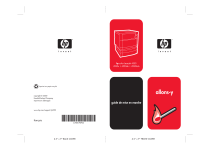
Lien public mis à jour
Le lien public vers votre chat a été mis à jour.
Caractéristiques clés
- Impression couleur haute qualité
- Options de connectivité réseau (certains modèles)
- Fonctionnalité d'impression recto verso (certains modèles)
- Bac d'alimentation de 500 feuilles (certains modèles)
- Disque dur pour une gestion efficace des travaux d'impression (4550HDN)
- Mode Économie d'énergie pour réduire la consommation
Questions fréquemment posées
Ouvrez le couvercle supérieur, retirez la bande d'étanchéité de chaque cartouche, puis insérez-les dans les logements correspondants.
Branchez le câble réseau RJ-45 dans le port situé à l'arrière de l'imprimante.
Retirez le bac, ajustez les guides de largeur et de longueur, placez le papier et insérez le bac.
Accédez au menu Configuration du panneau de commande et ajustez le délai d'activation du mode Économie d'énergie.
Accédez au menu Informations du panneau de commande et sélectionnez Imprimer page de configuration.